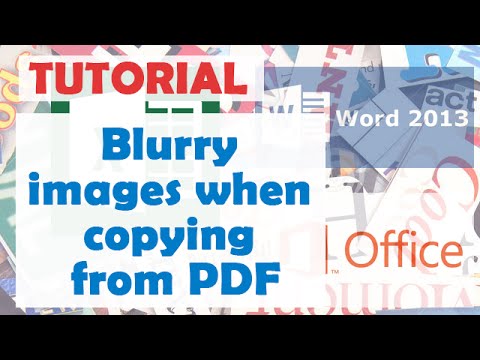
Inhoud

De afkorting PDF staat voor "Portable Document Format", en dit bestandsformaat biedt veel voordelen voor het maken, verzenden en presenteren van reguliere documenten. Sommige van deze documenten kunnen echter om verschillende redenen onscherp zijn, zoals het originele papieren document met een slechte afdrukkwaliteit tijdens de verificatie, de persoon die de PDF heeft bewerkt, heeft een incompatibel lettertype in het digitale document gebruikt. Het is niet mogelijk om terug te gaan en het maken van de PDF te beheren, maar als u Windows gebruikt, kunt u functies in het systeem zelf gebruiken om de PDF te verbeteren zoals deze op het scherm wordt weergegeven.
Wijzig de schermresolutie
Stap 1
Typ in het menu Start 'De schermresolutie aanpassen' in het zoekvak onderaan. Druk op "Enter" om de pagina met schermresolutie te openen.
Stap 2
Open het menu naast "Resolutie". Verplaats het besturingselement naar de instelling die is gemarkeerd als "Aanbevolen" door Windows.
Stap 3
Klik op "Toepassen" en "OK" om de oorspronkelijke resolutie op de computermonitor in te stellen, wat kan helpen om wazige tekst in PDF-documenten te corrigeren.
Wijzig de scherm-DPI
Stap 1
Typ "DPI" in het zoekvak in het menu Start. Druk op "Enter" om het venster met weergave-instellingen te openen.
Stap 2
Klik op "Aangepaste tekstgrootte (DPI) instellen" in het linkerdeelvenster van het venster om een nieuw venster te openen.
Stap 3
Schakel het selectievakje "Gebruik DPI-schaal in Windows XP-stijl" in.
Stap 4
Klik op "OK" voor Windows 7 om de Windows XP DPI-schaal te gebruiken, waardoor de vervaging in het PDF-document mogelijk wordt verminderd.